Tunefab Spotify Music Converter ne fonctionne pas ? [5 solutions]
Vous aimez écouter Spotify, mais comme vous n'avez pas d'abonnement premium, vous utilisez Spotify Music Converters pour télécharger et pour écouter la musique hors ligne. De nombreuses personnes utilisent le convertisseur de musique Spotify de Tunefab pour profiter quand ils veulent de leur chanson Spotify. Mais TuneFab est aussi très critiqué. La plupart du temps, ces problèmes sont causés par les paramètres de réglages, et fort heureusement quelques ajustements peuvent généralement les résoudre.
Dans cet article, nous allons aborder un certain nombre de problèmes rencontrés par les utilisateurs de TuneFab. Vous pouvez essayer les solutions listées ci-dessous pour que Tunefab Spotify Music Converter fonctionne enfin correctement.
Partie 1. Comment réparer Tunefab Spotify Music Converter qui ne fonctionne pas ?
TuneFab est un convertisseur de musique Spotify rapide et efficace qui est conçu pour convertir des fichiers audio en haute qualité. Cependant,vous pouvez rencontrer quelques problèmes intempestifs lorsque vous utilisez Tunefab Spotify Music Converter pour télécharger sur Spotify.
Certains utilisateurs Spotify signalent que ce service est incapable de lire de la musique. Alots comment réparer le problème de téléchargement avec tunefab spotify music converter ? Nous avons quelques réponses à vous présenter en détail.
1. Mettez à jour la dernière version
Quel que soit le nombre de fois qu'un développeur teste une application avant de la publier, des failles subsisteront inévitablement. La mise à jour du programme vers la version la plus récente est la meilleure des choses à faire car de nouvelles fonctionnalités sont ajoutées à chaque version. De nombreux problèmes d'utilisation peuvent être résolus rien que par la mise à jour la plus récente.
2. Réinstaller TuneFab Apple Music Converter
TuneFab ne fonctionne pas toujours au démarrage. D'ailleurs, c'est le premier problème que les utilisateurs déplorent. Il suffit alors simplement de supprimer l'application et de la réinstaller pour qu'elle redémarre correctement. Vous pouvez utiliser Tunefab spotify music converter lite si votre appareil mobile ne prend pas en charge tunefab ou si l'appli doit être réinstallée pour réparation.
Redémarrez votre ordinateur et TuneFab Apple Music Converter
Redémarrez déjà votre téléphone pour permettre à TuneFab Apple Music Converter de fonctionner normalement si ce n'est pas le cas. Si après ça, il ne fonctionne toujours pas ou s'arrête de fonctionner, vous pouvez essayer d'autres solutions. Toujours est-il,votre téléphone fonctionnera mieux après un redémarrage. Appuyez simplement sur le bouton d'arrêt et choisissez l'option de redémarrage pour redémarrer votre téléphone.
4. Contactez l'équipe d'assistance officielle
Si TuneFab ne fonctionne pas, vous pouvez contacter l'équipe officielle de TuneFab et expliquer la situation. Ils travailleront pour trouver une solution afin que vous puissiez utiliser enfin votre convertisseur Spotify de Tunefab.
5. Utilisez un autre convertisseur de musique
Si vous en avez assez des problèmes de conversion avec Tunefab et que vous avez tout essayé pour le faire fonctionner, vous pouvez utiliser un autre convertisseur de musique. Vous pouvez utiliser n'importe quel convertisseur de musique similaire qui fonctionnera espérons-le plus efficacement sans compromettre la qualité sonore de votre musique.
Partie 2. Comment utiliser Tunefab Spotify Music Converter ?
Tunefab est parfois le choix nécessaire et indispensable carla musique sur Apple Music est protégée et vous devez d'abord télécharger et convertir vos titres Spotify en MP3. Mais sachez, que vous pouvez supprimer la protection à l'aide de TuneFab Converter.
Comment débloquer la musique avec Tunefab
-
1.iTunes démarre immédiatement après le lancement de TuneFab Apple Music Converter. Pour choisir des pistes ou des albums, sélectionnez " Playlist " puis " Library " dans l'interface principale.
-
2.Le menu déroulant qui apparaît lorsque vous sélectionnez " Format de sortie " indique les formats compatibles, choisissez alors MP3. Vous pouvez choisir le codec, le débit binaire, la fréquence d'échantillonnage ainsi que les canaux sur le côté droit.

-
3.Vérifiez que tous les paramètres que vous avez définis répondent à vos besoins. Cliquez ensuite sur "Convertir" pour initialiser la conversion.

Partie 3. Tunefab Spotify Music Converter - Review et avis
Vous pouvez convertir la musique Spotify en fichiers MP3 à avec cette application. Cependant, elle cesse trop régulièrement de fonctionner, et beaucoup regrettent d'avoir gaspillé de l'argent. Les utilisateurs ont d'ailleurs attribué à tunefab converter une note inférieure à 3 étoiles sur de nombreux sites dévaluation. Le service clientèle est également plus que moyen. Vous obtenez comme réponse des courriels automatiques sans pouvoir remédier à votre problème.
Avantages
- Paramètres de réglages flexibles
- Réglages personnalisables
- Conversion par lots
Inconvénients
- La qualité musicale laisse à désirer
- Le service à la clientèle est inutile
- Besoin d'une semaine pour répondre aux courriels
- Après un certain temps, l'application ne fonctionne plus
- L'application ne fonctionne pas et il est impossible d'obtenir un remboursement
Partie 4. Meilleure alternative à Spotify Music Converter de Tunefab Music Converter [Mac & Windows]
TuneFab Spotify Music Converter n'est donc certainement pas ce que vous recherchiez, n'est-ce pas ? HitPaw Convertisseur Spotify est justement le remplaçant parfait à Tunefab Music Converter grâce a sa qualité de performance inégalée.
Caractéristiques :
- Télécharge des chansons, des albums, des listes de lecture et des artistes à partir de Spotify.
- Convertit la musique Spotify au format MP3/WAV/M4A par lots.
- Télécharge de la musique protégée en quelques clics.
- Avec une haute vitesse de traitement , vous téléchargez des listes de lecture et des albums en masse.
- Sans sacrifier la qualité, le transcodage vidéo peut être effectué 120X plus rapidement.
- + 1000 appareils et formats compatibles pour la conversion vidéo.
- En un seul clic, vous enregistrez les vidéos de plus de 10 000 sites Web.
- Votre expérience de visionnage est améliorée grâce a des options d'édition vidéo avancées.
Les étapes simples et rapides pour convertir la musique Spotify en MP3 avec HitPaw Spotify Music Converter :
-
Étape 1.Téléchargez et ouvrez HitPaw Spotify Music Converter.
-
Étape 2.Cliquez maintenant sur Convertir et cliquez sur l'option “Spotify Music&rdquo ; pour commencer la conversion de votre musique. Vous pouvez également accéder à Spotify Music Converter en appuyant sur l'icône Boîte à outils.

-
Étape 3.Connectez-vous à votre compte Spotify dans le lecteur Web intégré.

-
Étape 4.Vous pouvez écouter les titres, les artistes, les albums ou les listes de lecture dans le lecteur Web. Cliquez sur Télécharger pour commencer à analyser la piste/l'artiste/la liste de lecture/l'album, en fonction du lien que vous avez ouvert dans la barre d'adresse.

-
Étape 5.Rendez-vous dans l'onglet Conversion et sélectionnez le format audio dans lequel vous souhaitez télécharger la musique de Spotify. HitPaw Spotify Music Converter prend en charge de nombreux formats audio, notamment MP3, M4A, WAV, etc.

-
Étape 6.Enfin, cliquez sur le bouton Convertir tout, HitPaw Spotify Music Converter vous permettra de télécharger les chansons de Spotify que vous voulez.

Conclusion
Aujourd'hui, la musique fait partie intégrante de notre vie quotidienne. Cependant, en raison des problèmes rencontrés par exemple par tunefab, la conversion de musique est devenue trop souvent une véritable galère. Dans cet article, nous nous vous avons expliqué en détail comment faire fonctionner correctement le convertisseur de musique de tunefab. Mais dans tous les cas,nous conseillons d'utiliser HitPaw convertisseur Spotify comme meilleure option pour convertir la musique Spotify en MP3 ou autres formats en raison de sa vitesse, de sa puissance, de son service client 24/7, et de ses fonctionnalités uniques et toujours 100 % fonctionnels.

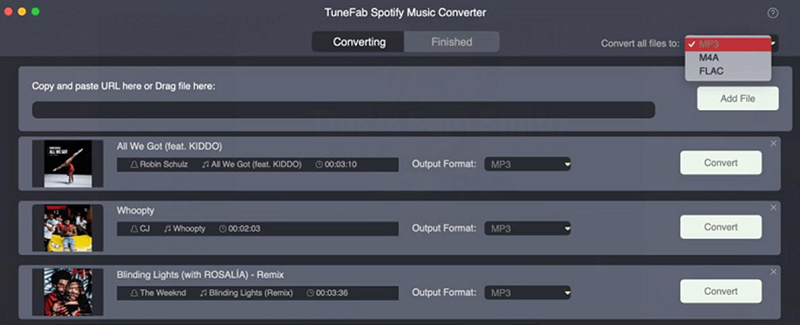
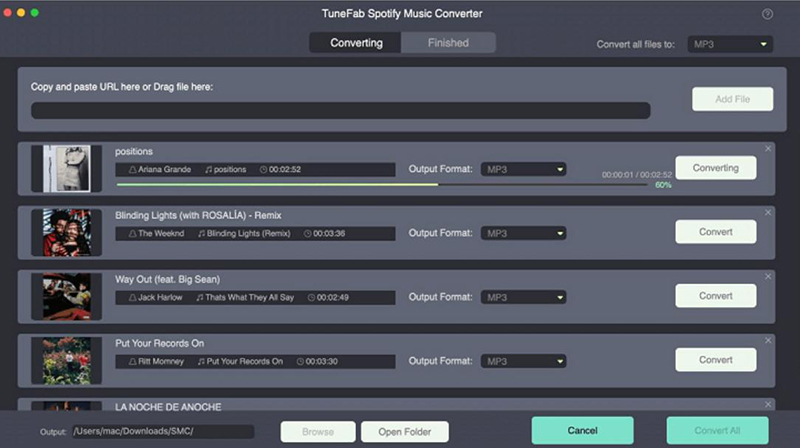










 HitPaw VikPea
HitPaw VikPea HitPaw VoicePea
HitPaw VoicePea HitPaw Suppression Filigrane
HitPaw Suppression Filigrane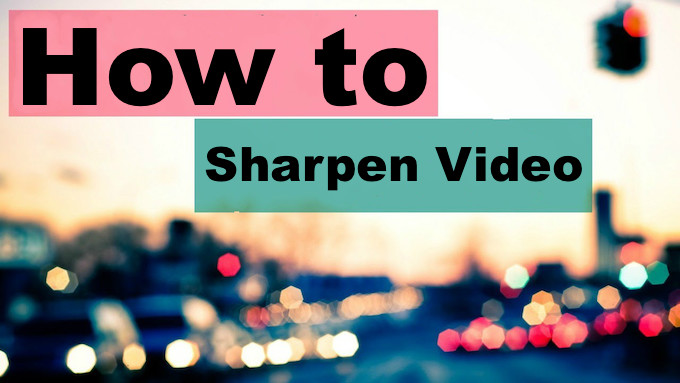



Partager cet article :
Donnez une note du produit :
Clément Poulain
Auteur en chef
Je travaille en freelance depuis plus de 7 ans. Cela m'impressionne toujours quand je trouve de nouvelles choses et les dernières connaissances. Je pense que la vie est illimitée mais je ne connais pas de limites.
Voir tous les articlesLaissez un avis
Donnez votre avis pour les articles HitPaw